Bing チャット履歴が消えてしまった? 復元する 6 つの簡単な方法
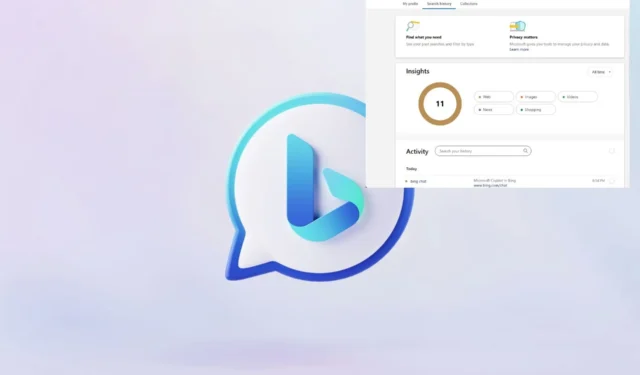
Bing チャット履歴の利点は、後で参照できることですが、履歴が消えてアクセスできなくなった場合はどうすればよいでしょうか?
まず、チャット履歴ボタンがオンになっていることを確認することが重要です。次に、デバイスに十分な RAM があることを確認します。これらすべてを実行しても、Microsoft サーバーが過負荷になったり、ダウンしたり、不具合が生じたりすると、Bing チャット履歴はいずれにしても消えてしまいます。
問題がブラウザ固有のものではないことを確認するために、他のブラウザで Bing Chat を試すことができます。また、プライベートまたはシークレット ブラウザ タブを使用している場合、または Microsoft アカウントでサインインしていない場合、Bing はチャット履歴を保存できないことに注意してください。
Bing のチャット履歴が消えてしまった場合はどうすればいいですか?
1. チャット検索履歴を再起動する
- PC で Microsoft Edge ブラウザーを起動し、サインアウトしてから Microsoft アカウントに再度サインインします。
- 検索バーに「Bing」または「Copilot」と入力します。
- Copilotタブをクリックして、Bing AI Chat またはCopilotを起動します。
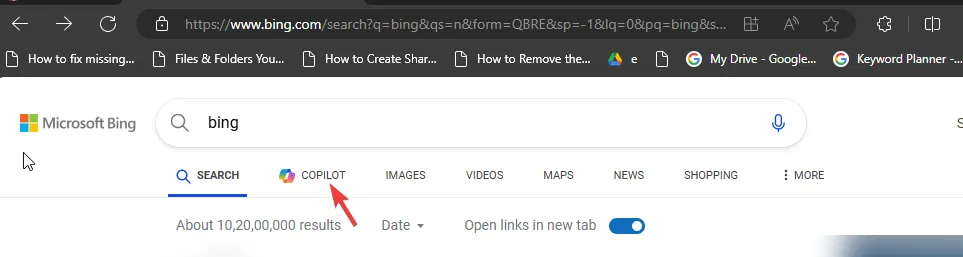
- ハンバーガー メニューをクリックし、コンテキスト メニューから[検索履歴]を選択します。
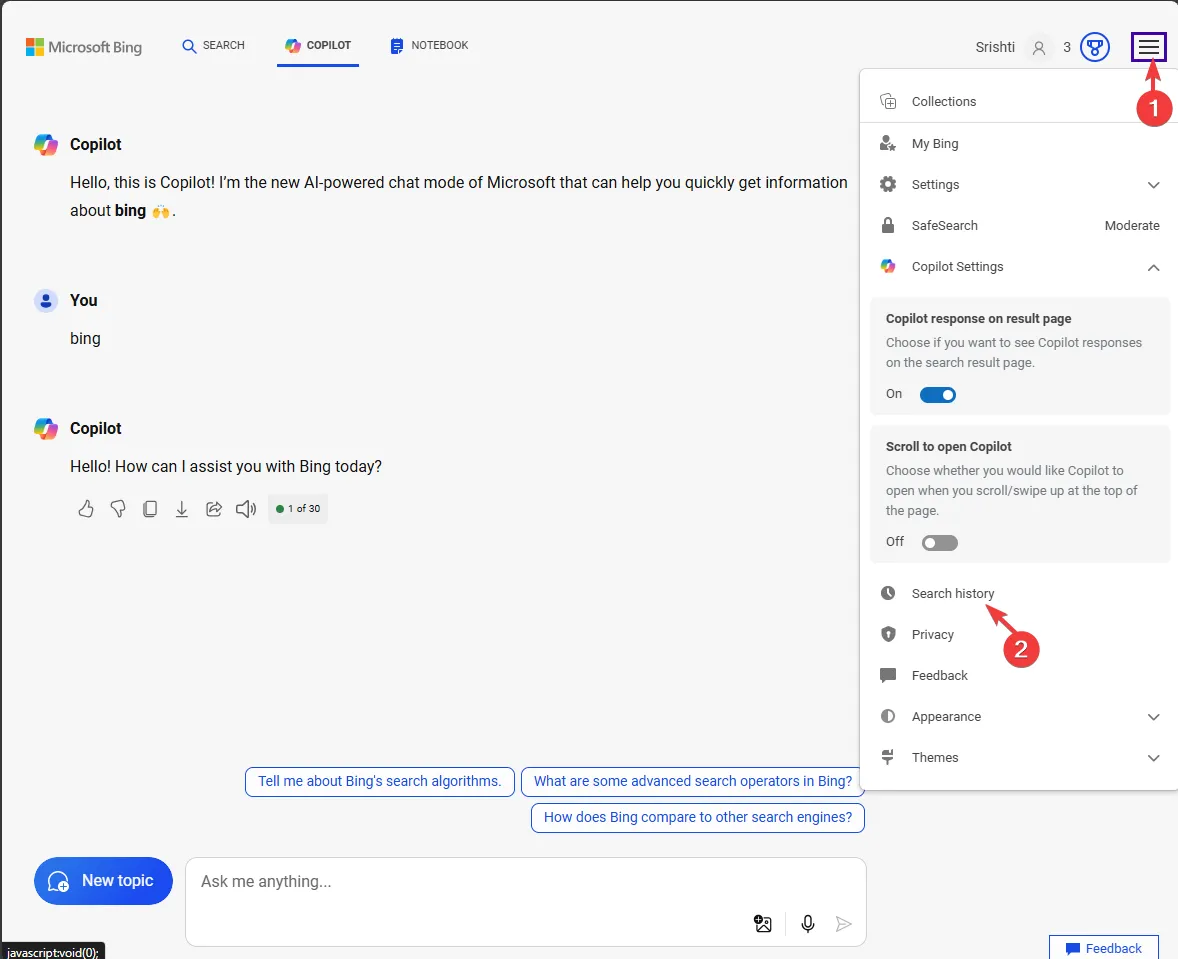
- 検索履歴ページで「新しい検索をここに表示する」オプションをオフに切り替えます。
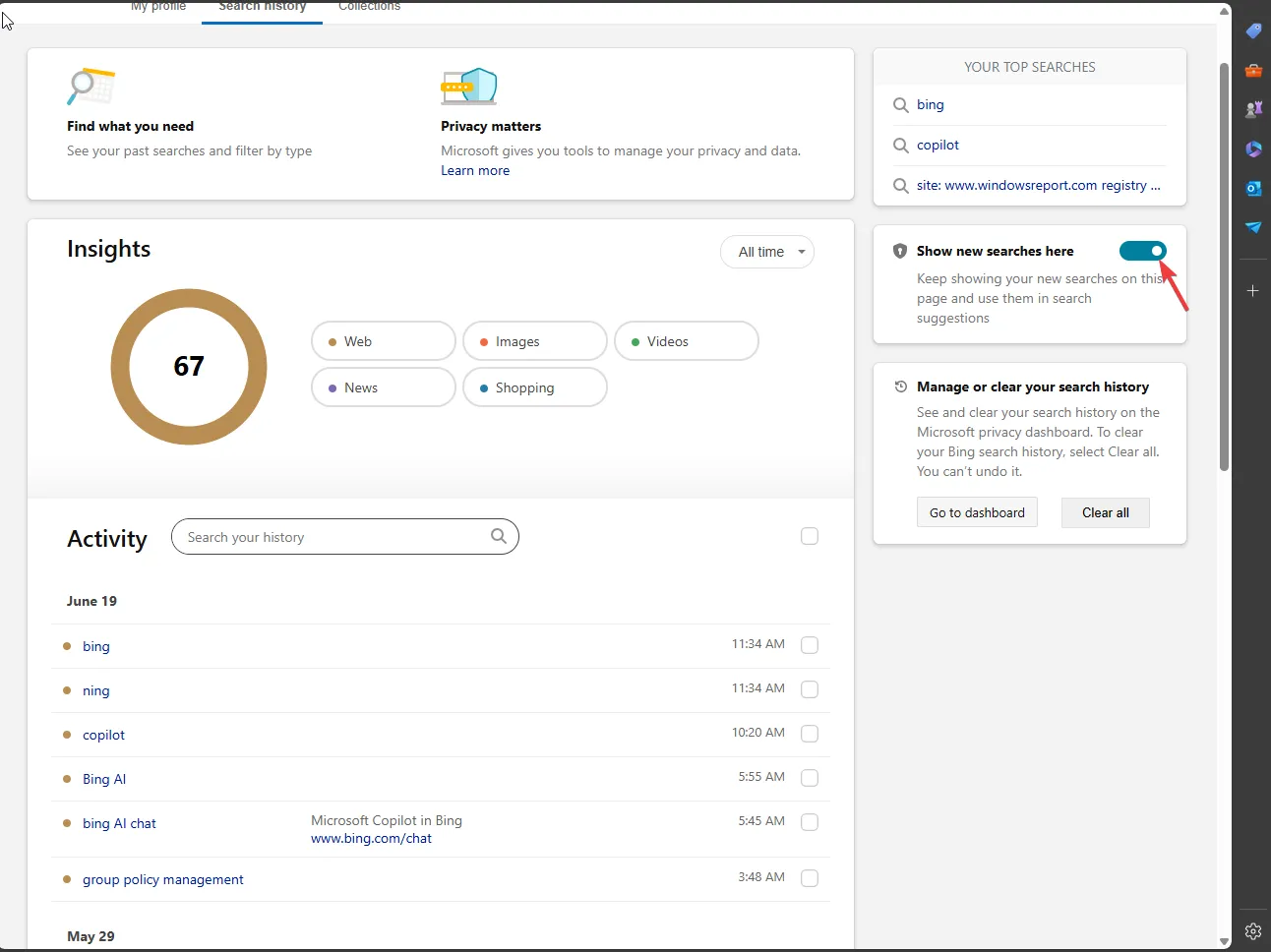
- [オフにする]をクリックします。
2. Microsoft EdgeブラウザのキャッシュとCookieをクリアする
- PC でMicrosoft Edgeブラウザを起動し、3 つのドットをクリックしてメニューを開き、[設定] を選択します。
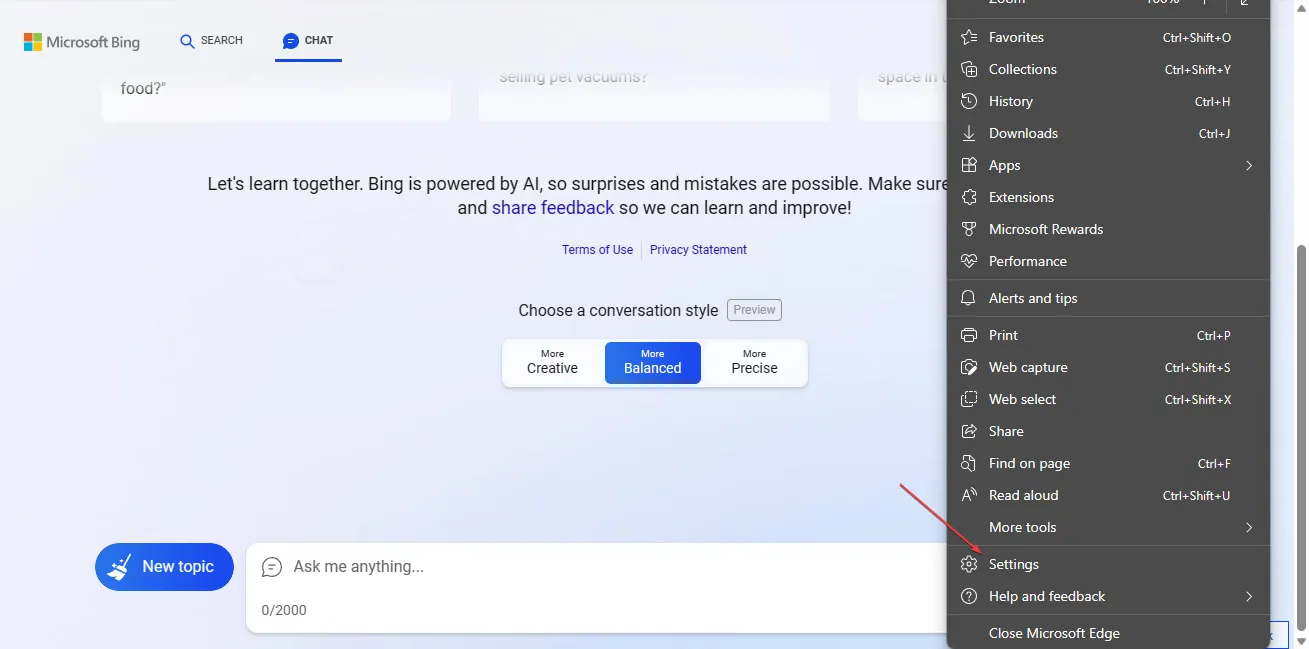
- 左側のサイドバーから「プライバシー、検索、サービス」に移動します。
- [閲覧履歴データの消去]タブの下にある [消去するデータの選択] ボタンをクリックします。
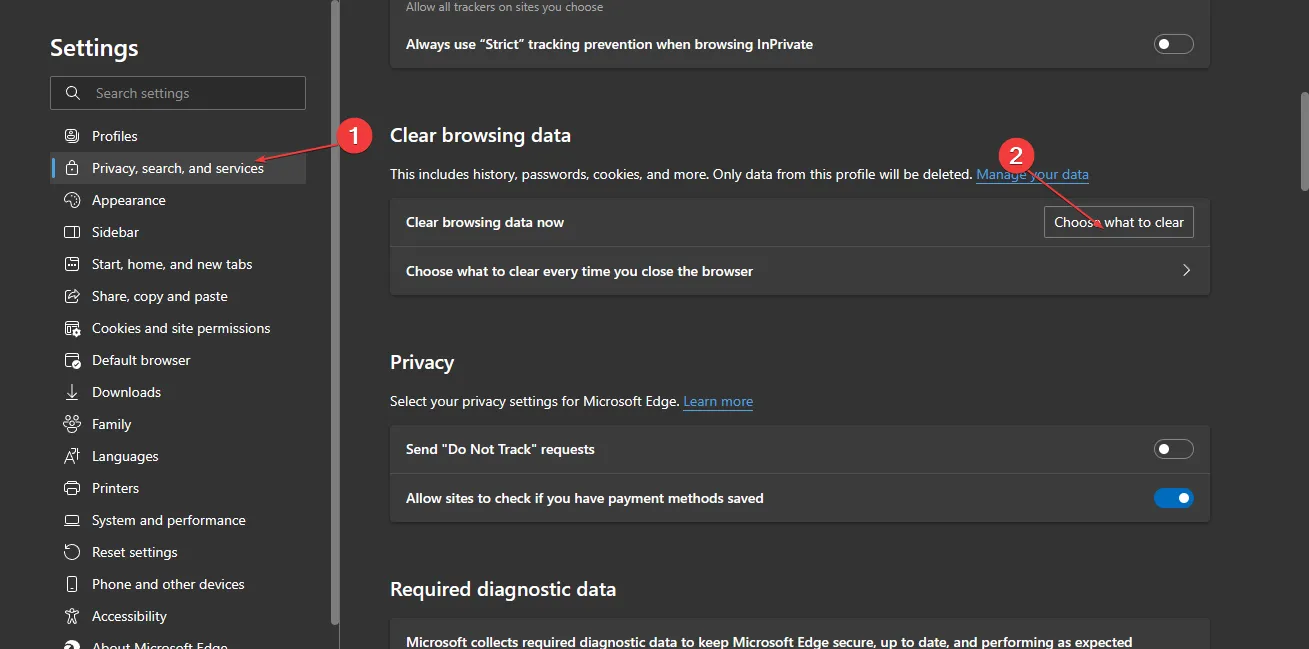
- キャッシュされた画像とファイル、 Cookie、その他のサイトデータのオプションのチェックボックスをオンにして、[今すぐクリア] ボタンをクリックします。
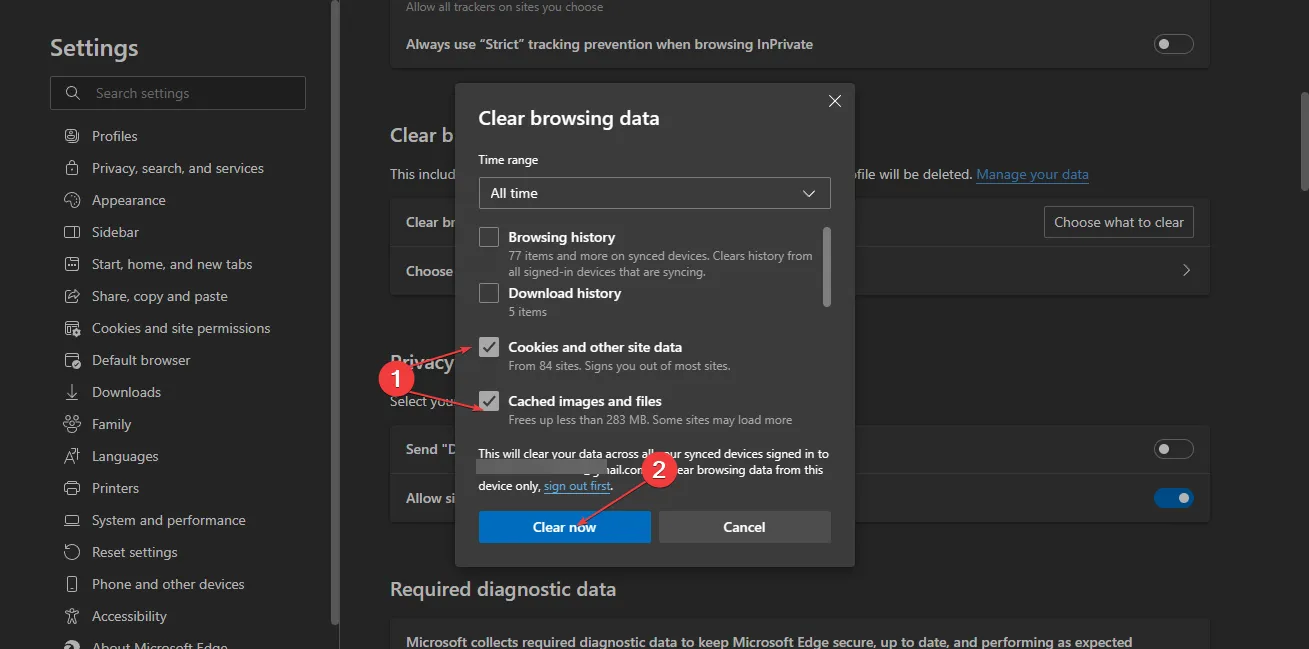
- Microsoft Edge を再起動して、Bing Chat が機能しない問題が解決されたかどうかを確認します。
3. Edgeデータを手動で同期する
- Microsoft Edge を起動します。
- 右上隅のメニューアイコンをクリックし、メニューから「設定」を選択します。
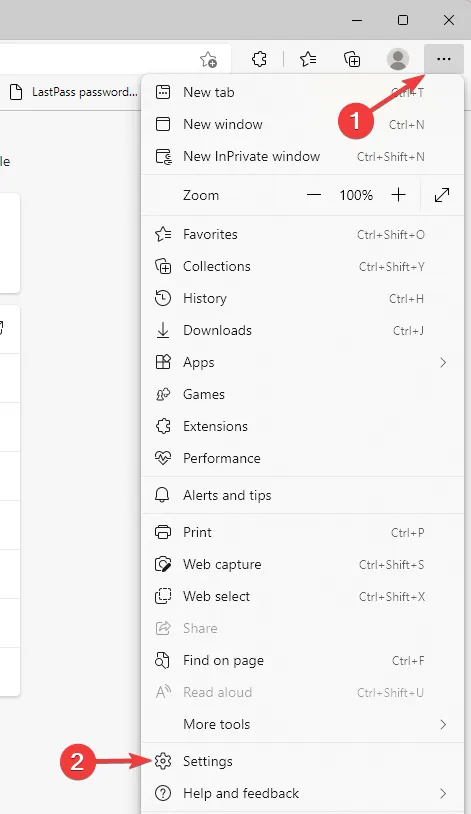
- 左側のペインで「プロファイル」を選択し、右側のペインから「同期」を選択します。
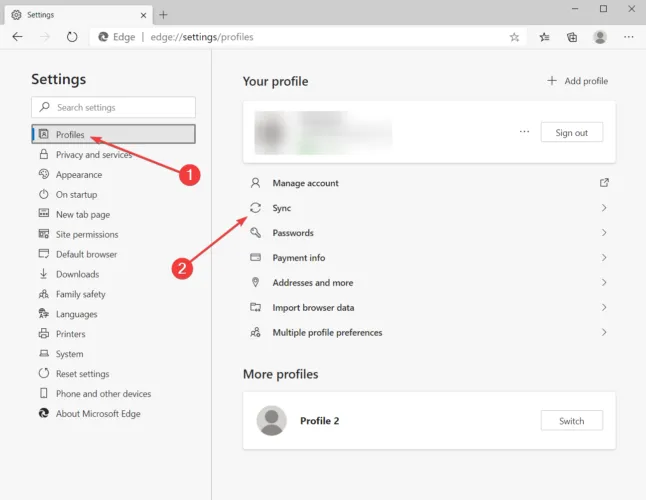
- パスワード、設定、お気に入りなど、すべての Microsoft デバイスで同期できるすべてのデータを含むわかりやすいメニューが表示されます。
4. ブラウザ拡張機能を削除する
- Microsoft Edgeブラウザを起動し、右上隅にある 3 つのドットをクリックしてメニューを開きます。メニューを開いて「拡張機能」をクリックします。
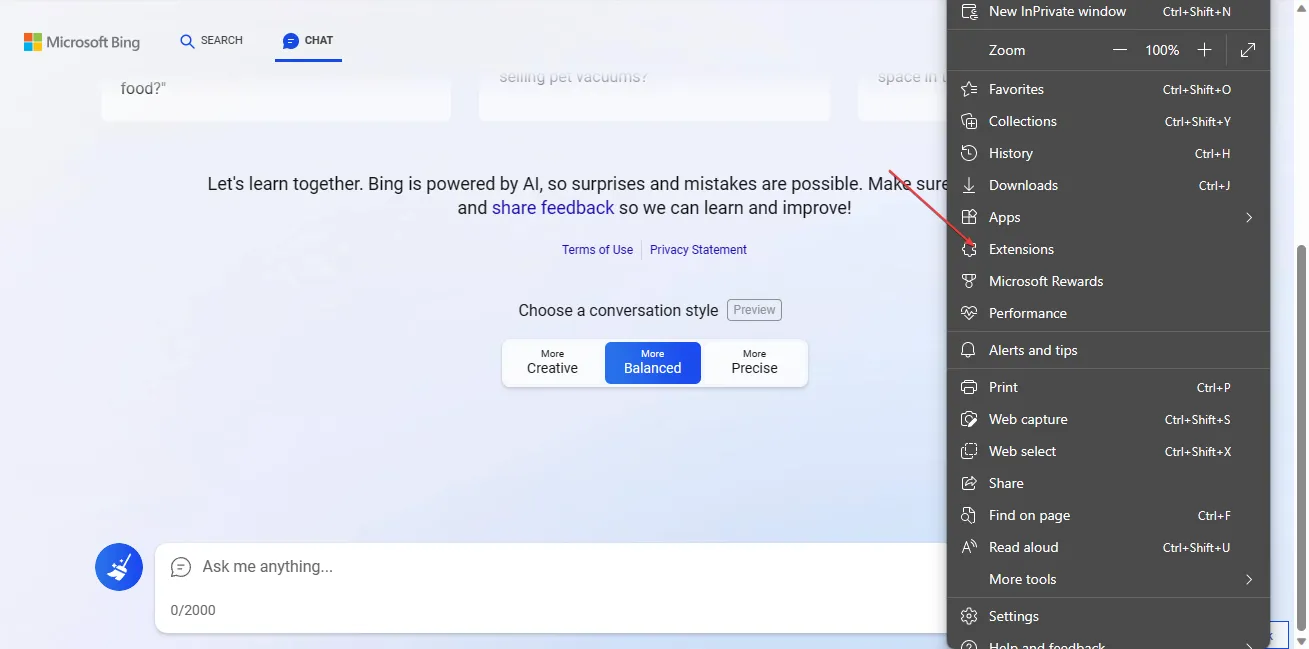
- 拡張機能のリストから選択し、「拡張機能の管理」をクリックします。
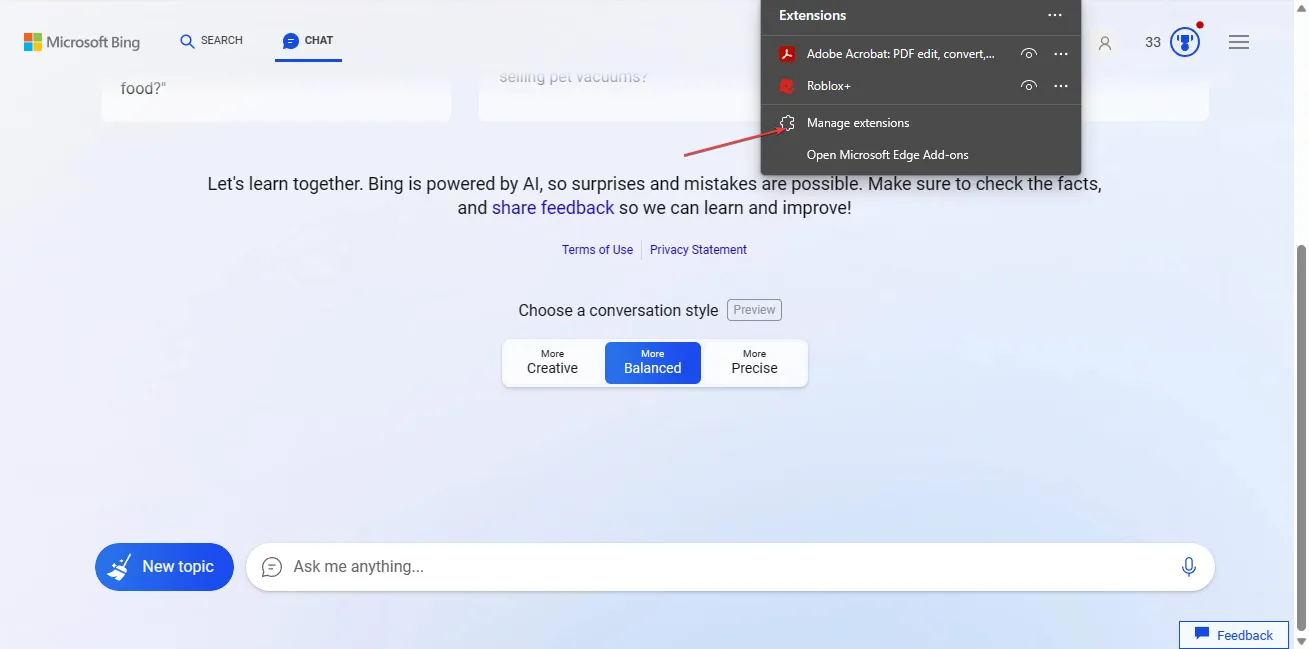
- 拡張機能スイッチをオフに切り替えて無効にし、エラーが続くかどうかを確認します。
- すべての拡張機能に対して上記の手順を繰り返し、Bing Chat の問題の原因を見つけます。
- 問題のある拡張機能を見つけたら、「削除」ボタンをクリックして、エラーの原因となっている拡張機能をアンインストールします。
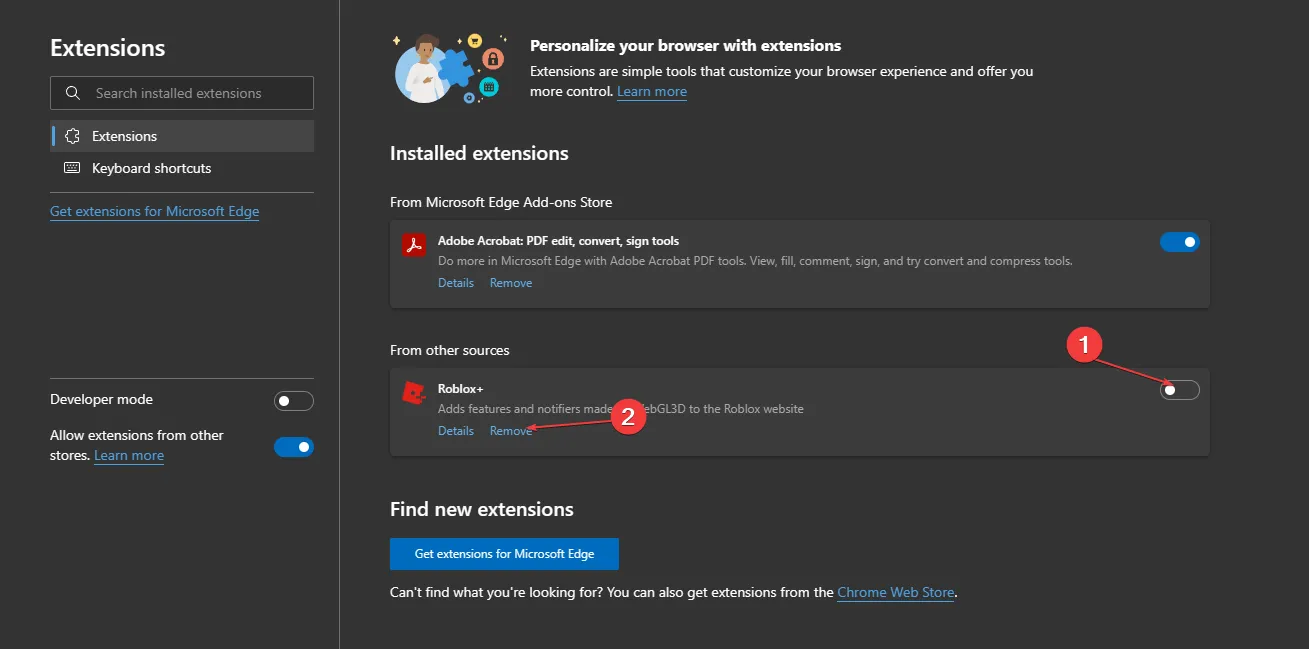
5. Microsoft Edgeを修復する
- Windows +を押してI 設定を開き、アプリ、アプリと機能の順に移動します。
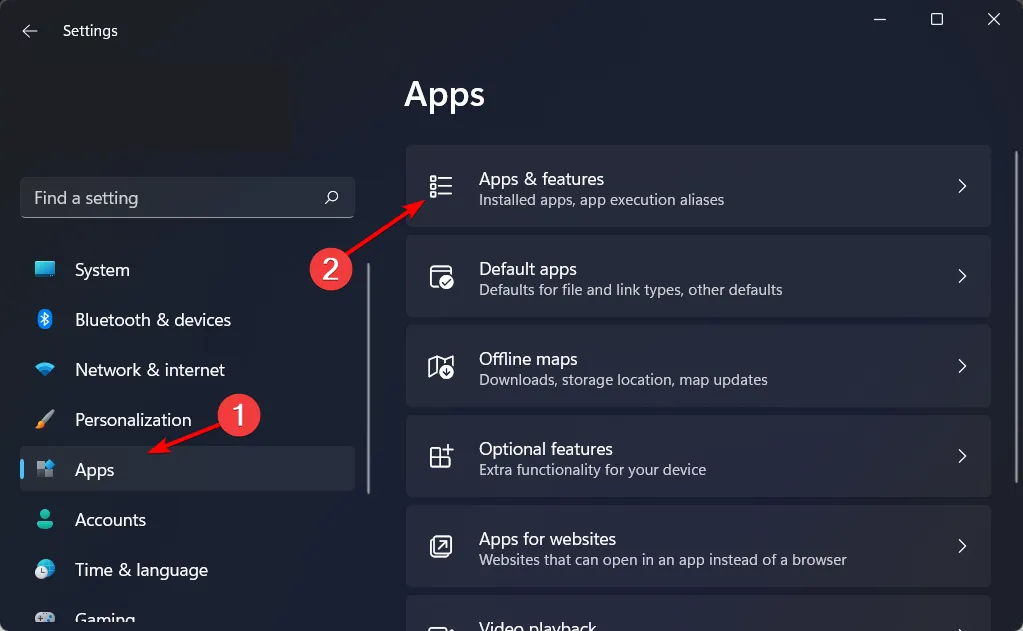
- アプリ リストから Microsoft Edge を検索し、その横にある縦に並んだ 3 つのドットをクリックして、[変更] を選択します。
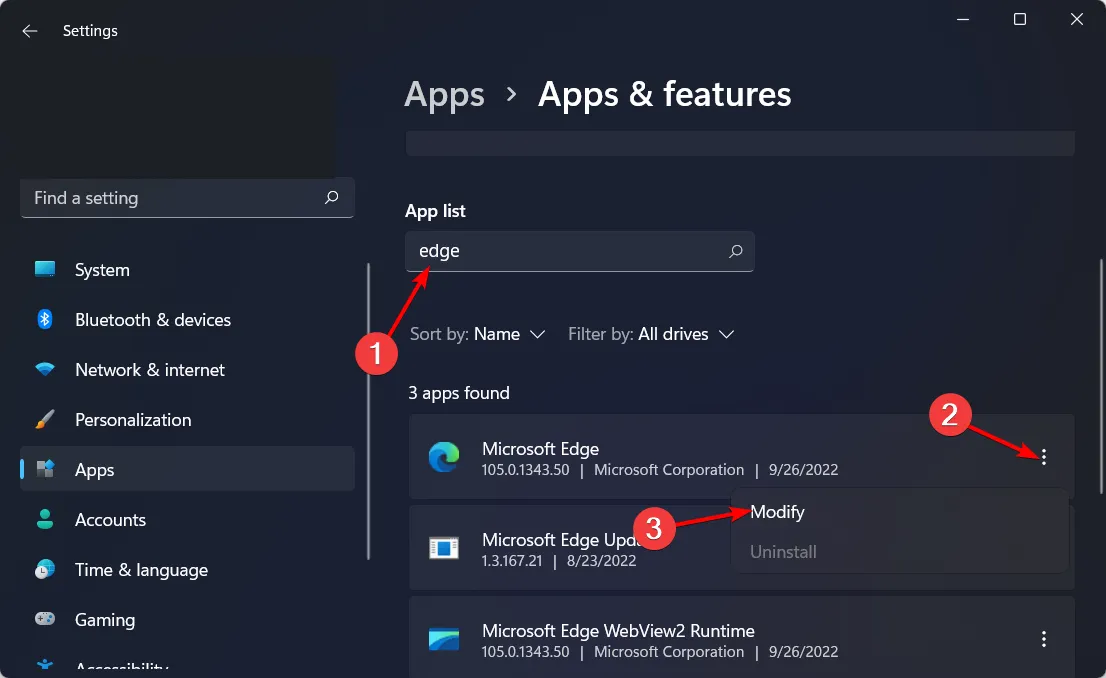
- 「このアプリがデバイスに変更を加えることを許可しますか?」と尋ねられたら、「はい」を選択します。
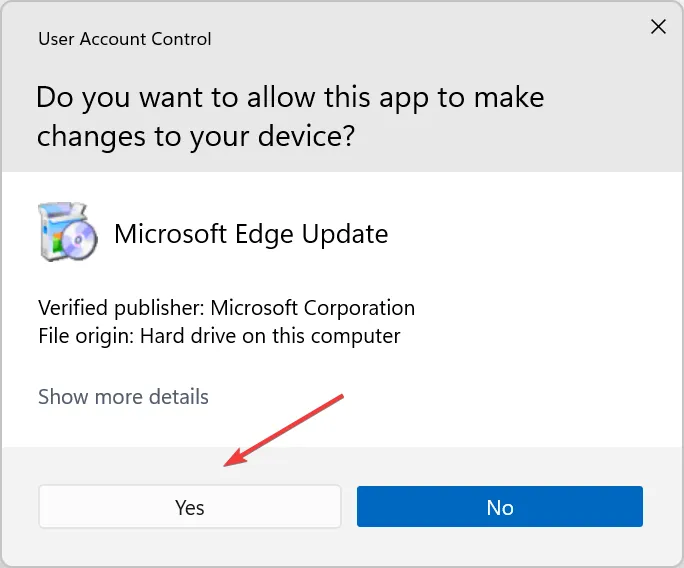
- インターネットに接続していることを確認し、「修復」ボタンをクリックします。発生した Windows 11 Edge の問題はこれで修正されます。
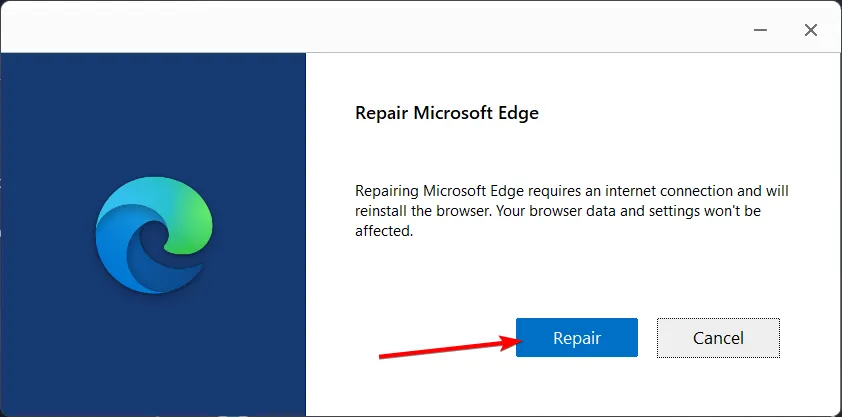
6. チャット履歴拡張機能をインストールする
- Edgeブラウザを起動し、縦の省略記号をクリックして[拡張機能]に移動します。
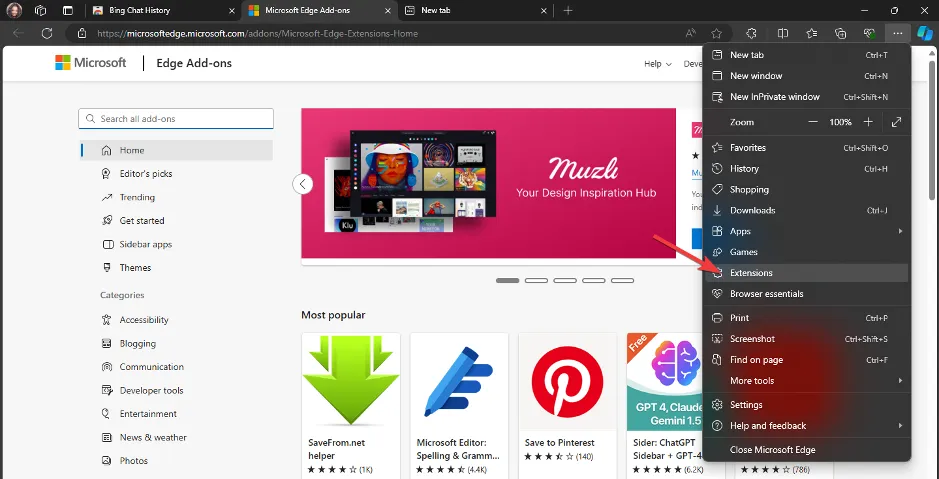
- 次に、Microsoft Edge 拡張機能の [取得]をクリックします。
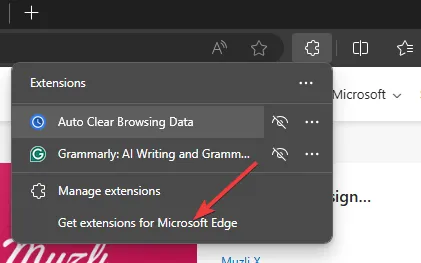
- 左側の検索ボックスに「Bing Chat History」と入力し、目的のアドオンの「取得」をクリックします。
- Bing チャット セーバーなどの他のオプションもありますので、レビューを読んで、より肯定的な評価のものを選択するか、両方を試してみてパフォーマンスを確認してから、どちらかを選択してください。
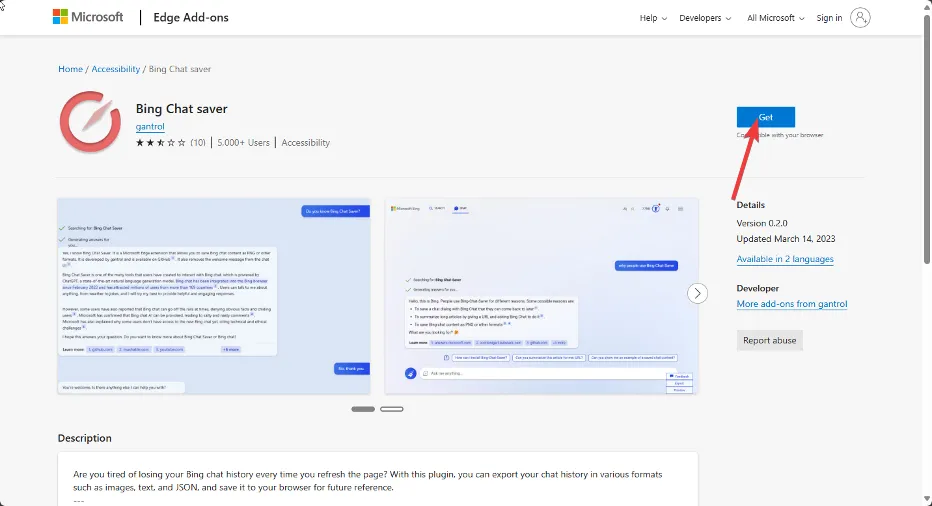
- 拡張機能の追加をクリックします。
この拡張機能は非常に便利ですが、保存できるチャット履歴の内容には制限があることに注意してください。画像やハイパーリンクは保存できませんが、テキストは保存して後で取得できます。それでも、Microsoft サーバーが信頼できない場合には非常に優れたバックアップ オプションです。
また、Bing チャットの履歴をより適切に管理したい場合や、Bing チャットの制限に達したときにどうすればよいかをお考えの場合は、その方法に関するマスタークラスをご用意しています。もちろん、チャット エラー コードが表示されることもありますが、その場合の簡単な修正方法も用意しています。
エラーのトラブルシューティングを行っていない場合でも、Bing Chat を最大限に活用するために知っておくべき機能が数多くあります。
この問題に以前遭遇したことがある場合は、フィードバックをお待ちしています。どのような解決策で問題が解決しましたか? 他にお勧めのヒントはありますか? 以下のコメント セクションでお知らせください。



コメントを残す